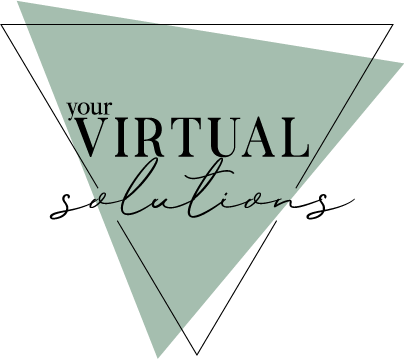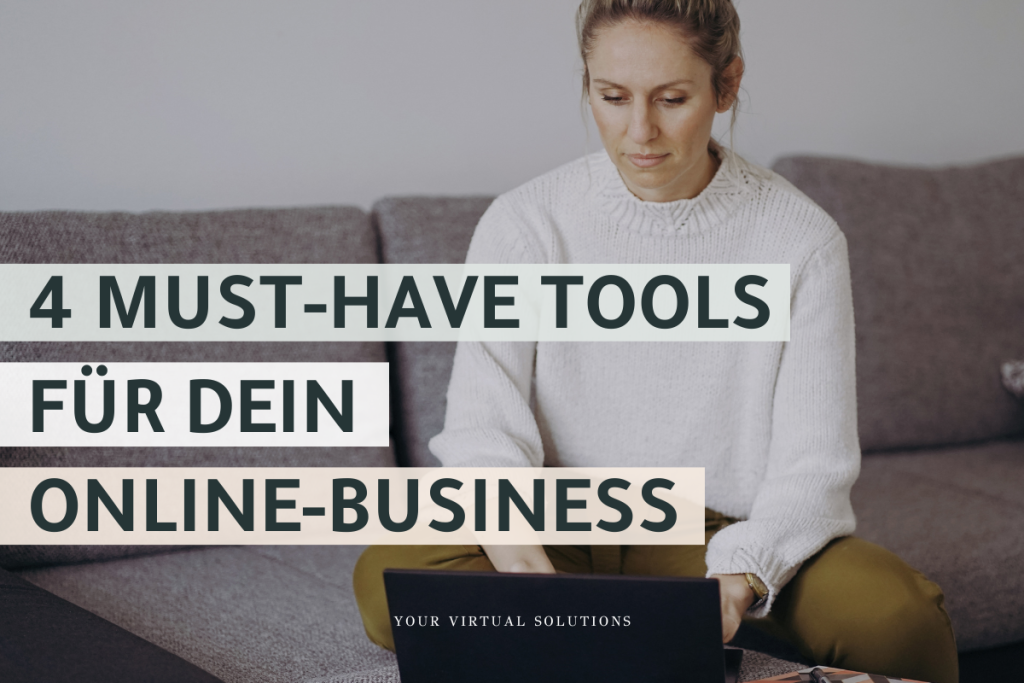
4 MUST-HAVE TOOLS FÜR DEIN ONLINE BUSINESS
Egal ob du ein Online oder Offline Business führst, Online-Tools sind im Alltag der heutigen Arbeitswelt einfach nicht wegzudenken. Sie helfen uns Abläufe zu automatisieren und zu vereinfachen, Termine zu koordinieren und ermöglichen vor allem einen ortsunabhängigen Lebensstil. Hello World! 🌍🌎🌏
Auch für mich sind Online-Tools ein fester Bestandteil meines Arbeitsalltags und helfen mir u.a. effizienter zu arbeiten, mein Business zu strukturieren und vor allem Zeit zu sparen!
Heute stelle ich dir 4 meiner persönlichen Must-haves vor, die ich täglich in meiner Arbeit nutze und auf die ich nicht verzichten möchte.
HERE WE GO 👇
Google Workspace
Google Workspace (ehemals G Suite) vereint verschiedene cloud-basierte Business-Tools, die eine orts- und geräteunabhängige Arbeit ermöglichen. Darunter fallen die bekannten Anwendungen, wie Gmail, Google Calendar oder Google Drive, aber auch Office Anwendungen, wie Google Docs, Sheets und Slides (Äquivalente zu Microsoft 365 – Word, Excel und PowerPoint).
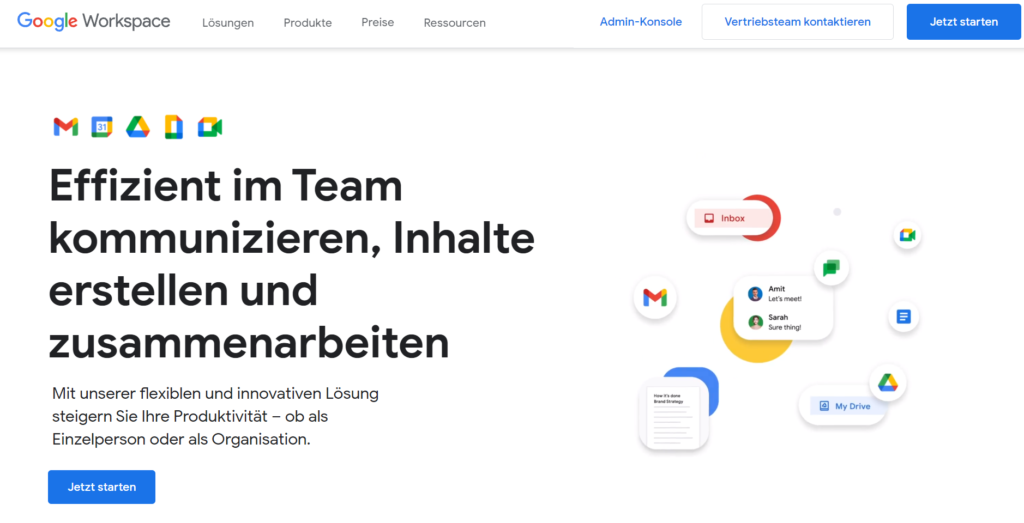
Google Workspace nutze ich zum einen als E-Mail Plattform (Gmail) und E-Mail Hoster. Hier habe ich meine geschäftliche E-Mail Adresse mit eigener E-Mail Domain (@yourvirtualsolutions.de) eingerichtet. Alle meine Termine verwalte ich über den Google Calendar. Wichtigen Dateien lege ich in Google Drive ab und kann hier Dokumente freigeben oder auf freigegebene Dokumente zugreifen. Zuletzt führe ich alle meine Videocalls mit Google Meet durch.
Mit Google Workspace erhält man einen großzügigen Cloud Speicher (Größe variiert je nach Abo) und kann so von überall, sprich geräteübergreifend, auf Daten zugreifen. Ich habe aktuell das Business Starter Abo* und zahle nur knapp 5€ im Monat und bekomme dafür 30GB Cloud Speicher. Als Solopreneur ist dies für mich vollkommen ausreichend.
Was ich vor allem toll an Google Workspace finde, ist dass die Anwendungen sehr intuitiv und übersichtlich sind und sich mit vielen gängigen Online-Tools in Form von Add-ons integrieren lassen. U.a. habe ich meinen Google Calendar mit Zoom integriert und kann so Termine u.a. auch als Zoom-Calls einstellen. Durch die Integrationen lassen sich viele Arbeitsschritte automatisieren, was Zeit spart und mir ermöglicht insgesamt effizienter zu arbeiten.
💡 Pro-Tipp: Möchtest du für unterschiedliche Zwecke individuelle E-Mail Adressen haben, so kannst du mit deiner bestehende E-Mail Adresse E-Mail Aliasse erstellen und diese mithilfe von Filtern automatisch in deinem Postfach sortieren und labeln (lassen) sowie entscheiden, von welcher E-Mail Adresse aus du E-Mails verschicken möchtest. Du musst demnach keinen neuen Nutzer anlegen bzw. für einen zusätzlichen Nutzer zahlen. Ka-Ching!
Du möchtest Google Workspace für dein Unternehmen ausprobieren? Über diesen Link* kannst du Google Workspace 14 Tage lang kostenlos testen. Schreib mir, um zusätzlich einen exklusiven Rabatt zu erhalten! 🙌
Asana
Asana ist ein Projektmanagement-, Planungs- und Collaboration-Tool und für mich DAS Tool, um meine To-dos und Kundenprojekte zu verwalten. Meinen Arbeitstag starte ich immer mit Asana, noch bevor ich in mein E-Mail Postfach schaue.
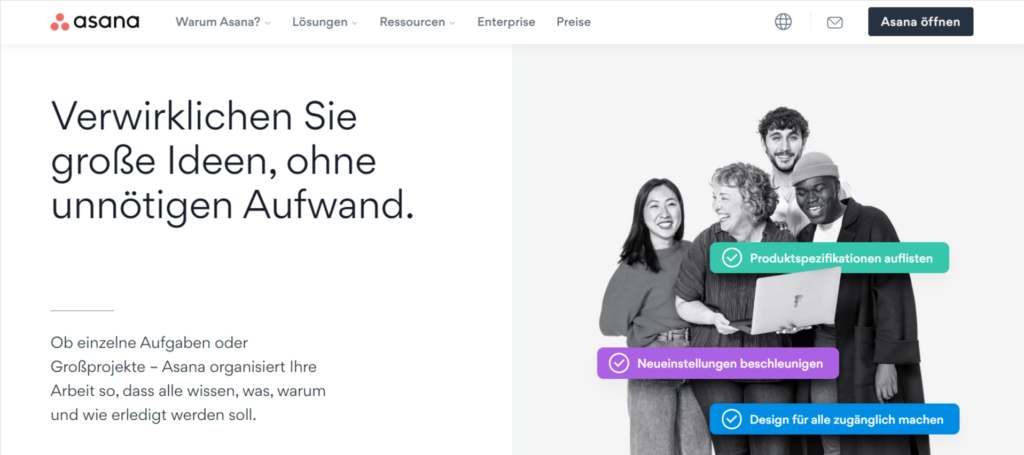
Ich liebe Asana, da die Handhabung ebenfalls sehr einfach und intuitiv ist. Die To-dos (in Asana “Tasks”) werden in Projekten kategorisiert, welchen du wiederum verschiedene Farbcodes zuordnen kannst. Sehr simpel, aber super effektiv, wenn du Tasks projektübergreifend managen musst. Für die projektübergreifende Übersicht kannst du zwischen den Ansichten Liste, Board und Kalender wählen. Ich persönlich nutze die Kalenderansicht am liebsten. Per Drag and Drop lassen sich Tasks ganz einfach innerhalb des Kalenders verschieben. So kann man schnell umpriorisieren ohne die Übersicht zu verlieren.
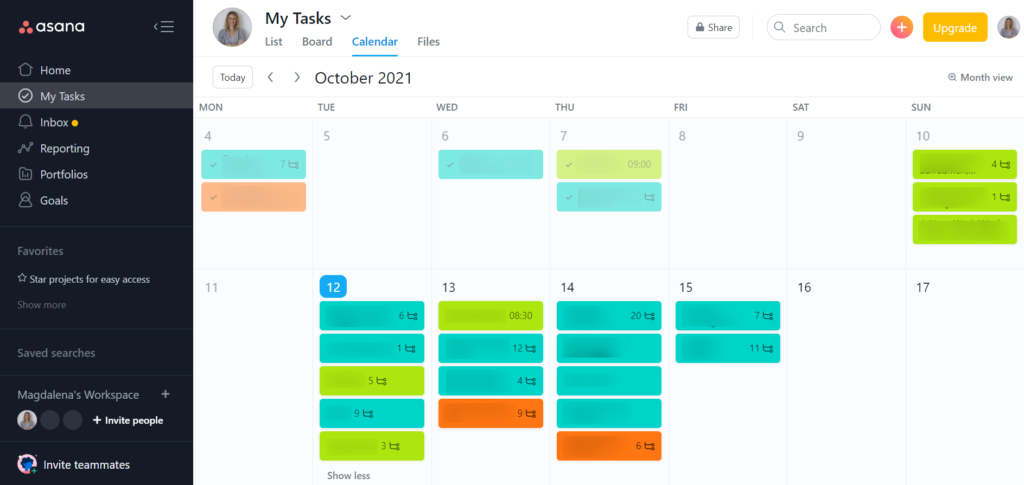
Asana eignet sich ebenfalls perfekt für die Zusammenarbeit mit Kunden oder im Team. Hierfür erstellst du einfach ein neues Projekt und lädst deinen Kunden/Teammitglieder ein. Dies vereinfacht die Zusammenarbeit, verkürzt Kommunikationswege und schafft Transparenz.
Auch Asana lässt sich mit vielen Apps, wie Gmail, Slack oder Outlook integrieren. So lässt sich bspw. aus einer E-Mail in Gmail heraus direkt ein Task in Asana erstellen. Oh yeah! 😎
Du kannst mit Asana kostenlos starten und hast damit bereits super viele coole und hilfreiche Features. Bei größeren Teams und Projekten empfehle ich jedoch ein Upgrade, da dadurch Features, wie automatisierte Workflows, Portfolios oder benutzerdefinierte Felder zur Verfügung stehen und man dadurch insgesamt noch effizienter und fortgeschrittener Projekte und Teams managen kann. Ich nutze mittlerweile das Premium-Abo, da ich durch das Upgrade Abläufe mithilfe von Regeln (Asana Rules) automatisieren und zusätzlich mithilfe von benutzerdefinierten Feldern (Custom Fields) meine Projekte individualisieren kann.
Mein persönliches Tool Highlight: die Celebration Creatures von Asana, die gelegentlich über den Bildschirm fliegen, wenn du einen Taks abhakst. Whoop whoop! 🦄
💡 Pro-Tipp: Erstelle für wiederkehrende Tasks oder Projekte Vorlagen und dupliziere diese bei Bedarf. In den Vorlagen kannst du bereits definierte Checklisten und Prozessschritte hinterlegen und stellst so eine einheitliche Vorgehensweise sicher, aber auch, dass kein wichtiger Schritt vergessen wird. 🙌
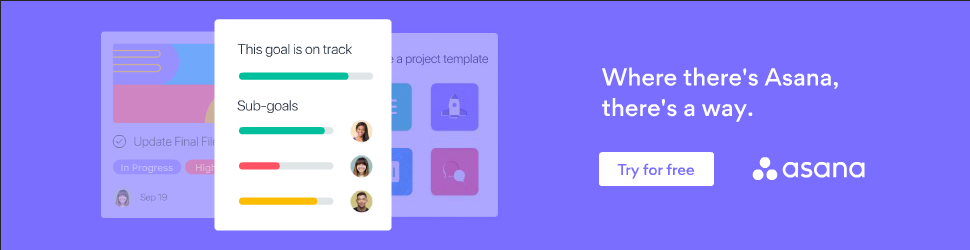
Du möchtest Asana ausprobieren? Über diesen Link* kannst du Asana 30 Tage lang kostenlos mit allen Features testen und danach entscheiden, ob es was für dich ist. No strings attached!
Calendly
Calendly ist ein Terminbuchungs-Tool, dass Terminvereinbarungen super einfach macht. Ich nutze es, um (potentiellen) Kunden verfügbare Termine zur Verfügung zu stellen (bspw. für ein Beratungsgespräch) und den Buchungsprozess so einfach und automatisiert, wie möglich zu gestalten ohne das alt bekannte Hin und Her per E-Mail. That is soooo 1999. 👴
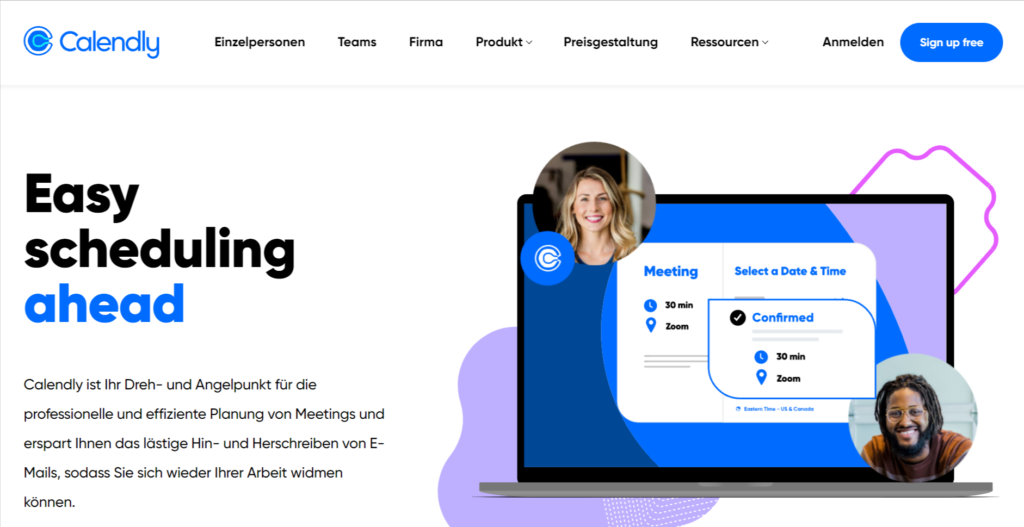
In Calendly kannst du u.a. deine verfügbaren Zeiten, die Gesprächslänge, den zeitlichen Abstand zwischen einzelnen Gesprächen oder wie weit im Voraus Gespräche gebucht werden können ganz individuell einstellen.
Deinen Buchungskalender kannst du dann bspw. entweder direkt auf deiner Website einbetten, oder per Mail versenden. Super easy!
Auch Calendly lässt sich mit vielen anderen Tools integrieren. Ich habe Calendly mit meinem Google Calendar, Google Meet sowie Zoom verknüpft. Bucht ein Kunde einen Termin über Calendly, wird dafür automatisch ein entsprechender Google Meet bzw. Zoom-Link generiert und gleichzeitig das Ereignis automatisch in meinem Google-Kalender als “angenommen” eingepflegt. Die Integration mit Google Calendar ermöglicht zudem, dass Termine in meinem Kalender immer aktuell, mit den von mir festgelegten verfügbaren Zeiten in Calendly abgeglichen und bei Bedarf korrigiert werden, sodass es zu keiner Doppelbuchung kommt. Cool oder?
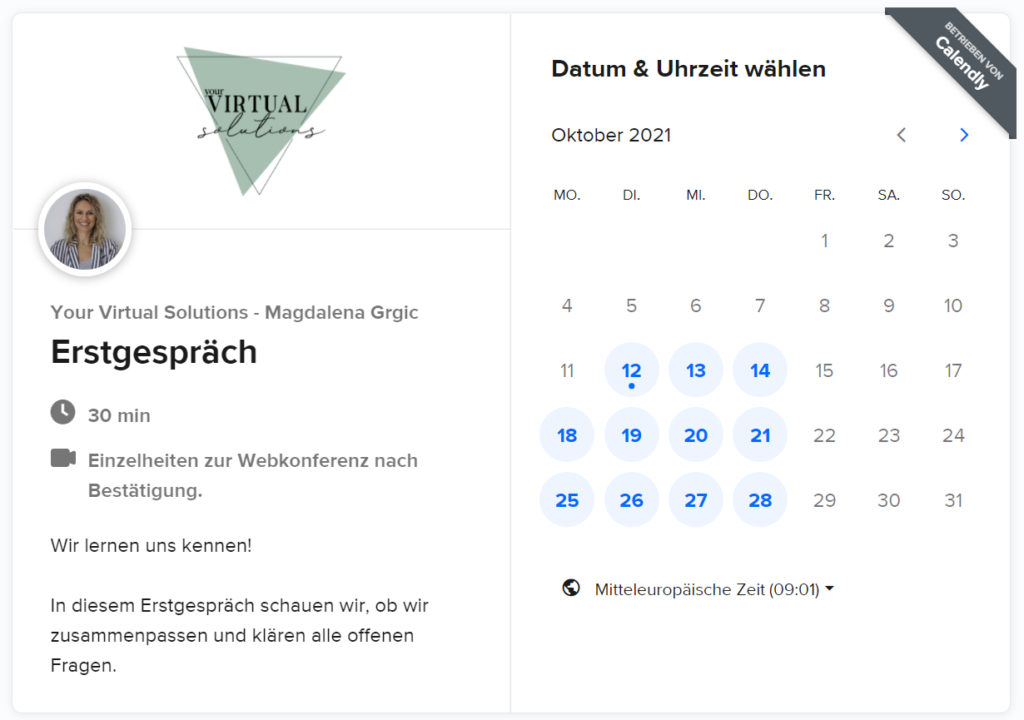
Auch mit Calendly kannst du kostenlos starten. In der kostenlosen Variante steht dir jedoch nur ein Ereignistyp zu Verfügung. Ebenso enthält die kostenlose Variante keine Personalisierung (für E-Mail Bestätigungen oder E-Mail Erinnerungen) oder Workflows. Für den Start reicht es aber vollkommen! Solltest du dich für die kostenpflichtigen Features entscheiden, so kannst du als Solopreneur schon mit knapp 7€/Monat einsteigen.
💡 Pro-Tipp: Arbeitest du mit Kunden im Ausland und einer anderen Zeitzone zusammen, wähle in Calendly die Einstellung „Automatisches Erkennen und Anzeigen der Zeiten in der Zeitzone meines Eingeladenen“ aus, so werden deine verfügbaren Zeiten in der Zeitzone des Eingeladenen angezeigt. Keine Missverständnisse oder Verwirrungen mit “deine/meine Zeit” mehr. 😉
Zapier
Zapier ist ein Online-Tool, welches dir ermöglicht, verschiedene Anwendungen bzw. Online-Tools miteinander zu verbinden und auf diese Weise wiederkehrende Abläufe zu automatisieren.
Bei Zapier handelt es sich um eine sogenannte No-Code-Lösung, dies bedeutet, dass für die Anwendung keine Programmierkenntnisse notwendig sind. Zapier funktioniert nach dem Trigger-Action-Prinzip, ähnlich wie man es von Automationen aus dem E-Mail Marketing kennt.
❗ Wichtig zu wissen: Die Plattform ist aktuell nur in der englischen Sprache verfügbar.
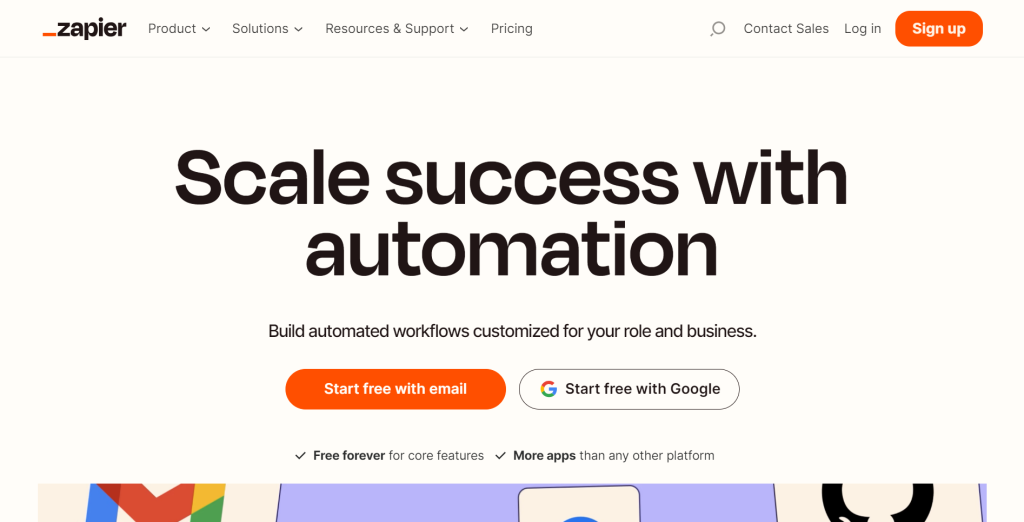
Mithilfe von Zapier habe ich unterschiedliche Abläufe in meinem Unternehmen automatisiert. U.a. meine Buchhaltung und das Terminmanagement für meine Beratungsgespräche.
Die Automatisierung meiner Buchhaltung wird bereits durch den Einsatz einer entsprechenden Buchhaltungs-Software, welche mit meinem Geschäftskonto verknüpft ist, unterstützt. Mithilfe von Zapier werden zudem alle Rechnungen, die entweder per E-Mail reinkommen oder in einem bestimmten Ordner in meiner Dateiablage abgelegt werden, automatisch in mein Buchhaltungs-Tool hochgeladen. Auf diese Weise spare ich mir den manuellen Upload und muss im Buchhaltungs-Tool die Rechnungen nur noch kategorisieren und den entsprechenden Beträgen zuordnen.
Das Terminmanagement für meine Beratungsgespräche habe ich bereits zum größten Teil durch Calendly automatisiert. Zusätzlich werden mithilfe von Zapier alle neuen Termine für ein Beratungsgespräch automatisch als Task in meinem Asana eigepflegt. So habe ich direkt eine entsprechende Aufgabe mit allen relevanten Infos, die in Calendly eingegeben wurden, um mich auch das Beratungsgespräch vorzubereiten.
Die Automatisierungsmöglichkeiten mit Zapier sind wirklich vielfältig. Mit über 5.000 App-Integrationen, sind der Fantasie (fast) keine Grenzen gesetzt. 🦄
Auch mit Zapier kannst du kostenlos starten. Mit dem kostenlosen Abo stehen dir unbegrenzt viele Two-step-Zaps, also Verbindungen zwischen zwei Online-Tools, zur Verfügung. Damit kannst du easy und risikofrei mit dem Tool warm werden und bereits viele einfache Abläufe in deinem Unternehmen automatisieren.
Auch wenn es sich hier um eine No-Code-Lösung handelt, ist im Fall von Zapier eine gewisse Lernkurve vorhanden, vor allem, wenn es in die komplexeren Workflows geht. Fange daher am besten mit einfachen Abläufen, bspw. deinem E-Mail Management, an und taste dich Schritt für Schritt heran.
💡 Pro-Tipp: Starte am besten mit Automatisierungsvorlagen von Zapier. Über diese Seite erhältst du eine Übersicht aller Tools, welche sich mit Zapier integrieren lassen sowie Vorschläge über mögliche Automationen bzw. Zaps. Von da aus kannst du direkt starten und deine eigene Automation erstellen.
Wenn du noch mehr über den Start mit Zapier erfahren möchtest, dann schau hier vorbei.
Fazit
Online-Tools erleichtern den Arbeitsalltag und ermöglichen, neben einem orts- und geräteunabhängigen Arbeiten, effiziente und automatisierte Business-Abläufe. Etwas, das für mich als Business-Owner ausschlaggebend ist. Die vier vorgestellten Tools sind meine persönlichen Favoriten. Du kannst natürlich auch andere Anbieter und Tools verwenden, wichtig ist nur, dass die Anwendungen so intuitiv und einfach wie möglich sind und die Tools untereinander so gut wie möglich kompatibel und integrierbar sind. Dies ist vor allem relevant, wenn du später Abläufe in deinem Unternehmen automatisieren möchtest. Behalte dies daher bei deiner Tool-Auswahl immer im Hinterkopf. 🤓
Ich hoffe der Beitrag war hilfreich für dich. Teile ihn gerne mit jemandem, für den dies ebenfalls hilfreich oder interessant sein könnte! 👇

hey there!
Ich bin Magdalena - Expertin für Aufbau von Strukturen sowie standardisierten und automatisierten Prozessen und verhelfe Business Ownern zu mehr Struktur, Effizienz und Zeit. In meinem Blog teile ich mein Wissen und meine Erfahrungen rund um Themen, wie Online Tools, Prozessautomatisierung und effizientes Arbeiten.
let's connect!